CyberLink ColorDirector 365 Test: Ist es gut?
6 Minute. lesen
Veröffentlicht am
Lesen Sie unsere Offenlegungsseite, um herauszufinden, wie Sie MSPoweruser dabei helfen können, das Redaktionsteam zu unterstützen Lesen Sie weiter
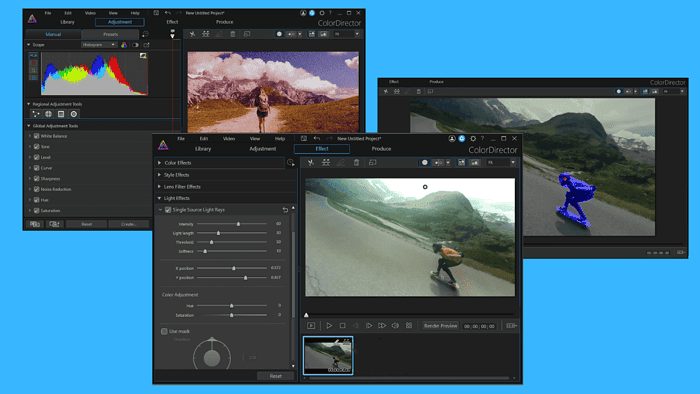
Wenn Sie nach einem umfassenden Testbericht zu CyberLink ColorDirector 365 suchen, sind Sie hier genau richtig.
In diesem Beitrag gehe ich auf die wesentlichen Funktionen von ColorDirector ein und teile meine Erfahrungen mit dieser Farbkorrektursoftware.
Fangen wir ohne weiteres an!
Eigenschaften
ColorDirector 365 von CyberLink Das Tool bietet viele Funktionen, um Ihren Videos ein professionelles und dennoch lebendiges Aussehen zu verleihen. In den folgenden Abschnitten gehe ich im Detail darauf ein, was man damit machen kann und wie gut sie funktionieren.
Benutzerschnittstelle
Der Ausgangspunkt jeder Software ist die Benutzeroberfläche. Jedes Tool mit einer steilen Lernkurve hat kaum eine Chance, dies durch eine Fülle von Funktionen auszugleichen.
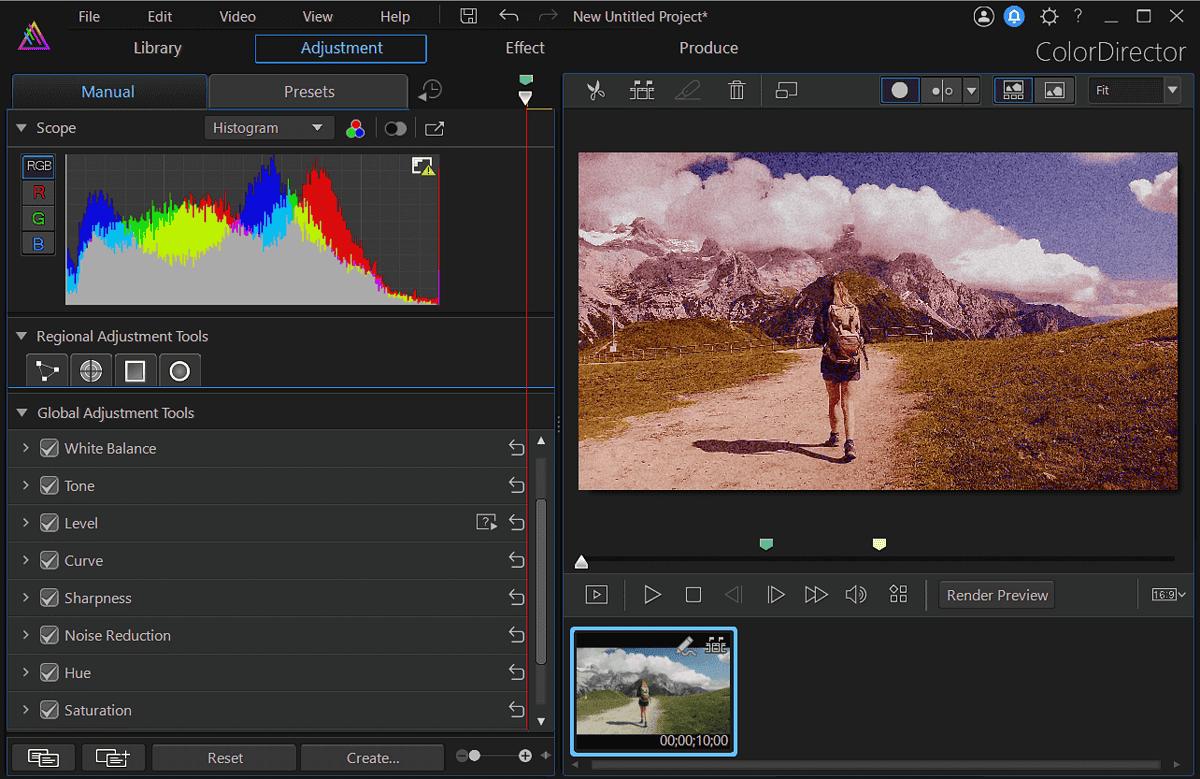
Glücklicherweise fällt ColorDirector 365 nicht in diese Gruppe. Eher, Es verfügt über eine intuitive und übersichtliche Benutzeroberfläche, was es für Benutzer einfacher macht, einen Weg zu finden, es zu umgehen.
Auf der linken Seite des Bildschirms finden Sie alle Einstellungen und Funktionen, während die rechte Seite des Bildschirms für Videos reserviert ist. Sie können alle von Ihnen vorgenommenen Änderungen in Echtzeit sehen, was das Benutzererlebnis noch besser macht.
Visual Effects
ColorDirector 365 unterteilt seine Effekte in vier Gruppen:
- Farbe
- Design
- Linsenfilter
- Licht.
Wir beginnen mit Farbeffekte:
- Das Farbanpassungseffekt tut, was der Name vermuten lässt. Sie können Farben in verschiedenen Clips anpassen, um über mehrere Projekte hinweg ein einheitliches Erscheinungsbild zu erhalten.
- Farbersatz ermöglicht es Ihnen, die ursprüngliche Videofarbe in jeden gewünschten Farbton zu ändern.
- Das Tönungsfilter verwendet Farbton- und Intensitätseinstellungen, um ein einfarbiges Video zu erstellen.
- Das Farbspritzereffekt Hier können Sie eine einzelne Farbe auswählen, die Sie behalten möchten, während alle anderen schwarz und weiß werden.
- Farbverschiebung ermöglicht es Ihnen, sie mithilfe des Farbrads zu ändern.
Schauen wir uns als Nächstes die Unterschiede an Stileffekte:
- Getreide: Dieser Effekt wird normalerweise verwendet Fügen Sie Videos Textur hinzu. Sie können die Ergebnisse verfeinern, indem Sie die Mengeneinstellungen anpassen.
- Blur: Du kannst Fügen Sie Ihren Clips einen Unschärfeeffekt hinzu indem Sie die Intensität auf einer Skala von 0 bis 100 einstellen.
- Vignettierung: Du kannst Fügen Sie einem Video einen Fokus hinzu oder Bild durch Anpassen von Farbton, Rundheit und anderen Parametern.
- HDR: Diese Option ist praktisch für Betont sowohl den Kontrast als auch die Farben deiner Clips.
- Glitch: Dieses Tool eignet sich hervorragend für eine künstlerische Komponente hinzufügen. Sie können einen der acht voreingestellten Stile auswählen und diese auch weiter anpassen.
Linsenfiltereffekte sind die nächste Station in diesem CyberLink ColorDirector 365-Test, also schauen wir uns die verfügbaren Optionen an.
Das Farbkorrekturtool bietet verschiedene Effekte für:
- Helfen Sie dabei, Videos eine sanfte oder verträumte Atmosphäre zu verleihen (schwarze Nebel)
- Fügen Sie Hintergründen Unschärfe und Lichtreflexionen hinzu (bokeh)
- Lassen Sie die hellen Teile des Videos sanft leuchten (Halation).
Schließlich ist die Lichteffekte sind beeindruckend. Du kann alles hinzufügen, von einer einzigen Quelle und gerichteten Lichtstrahlen bis hin zu Glühen und Fackeln zu Ihren Clips.
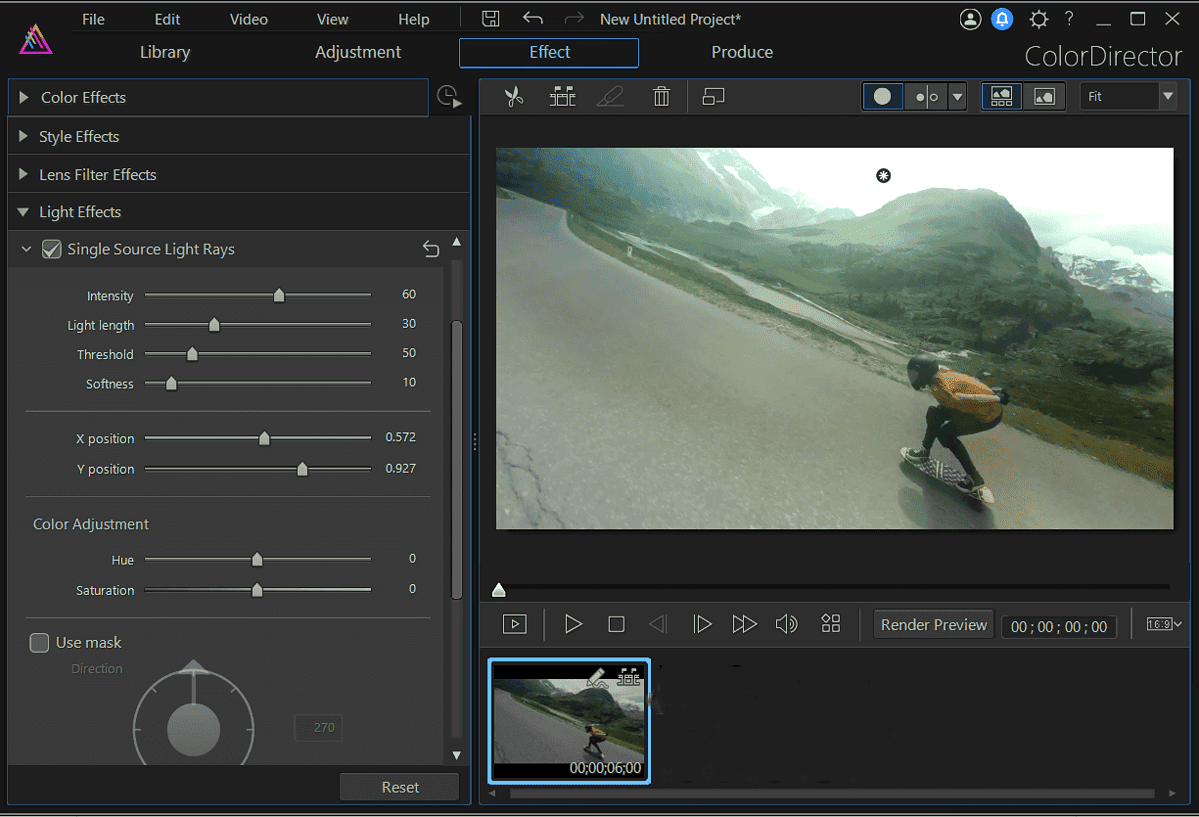
Mir gefällt auch, dass jede Option einfach mithilfe von Folien geändert werden kann, während die Effektvorschau im rechten Teil des Bildschirms sichtbar ist.
Bewegungsverfolgung
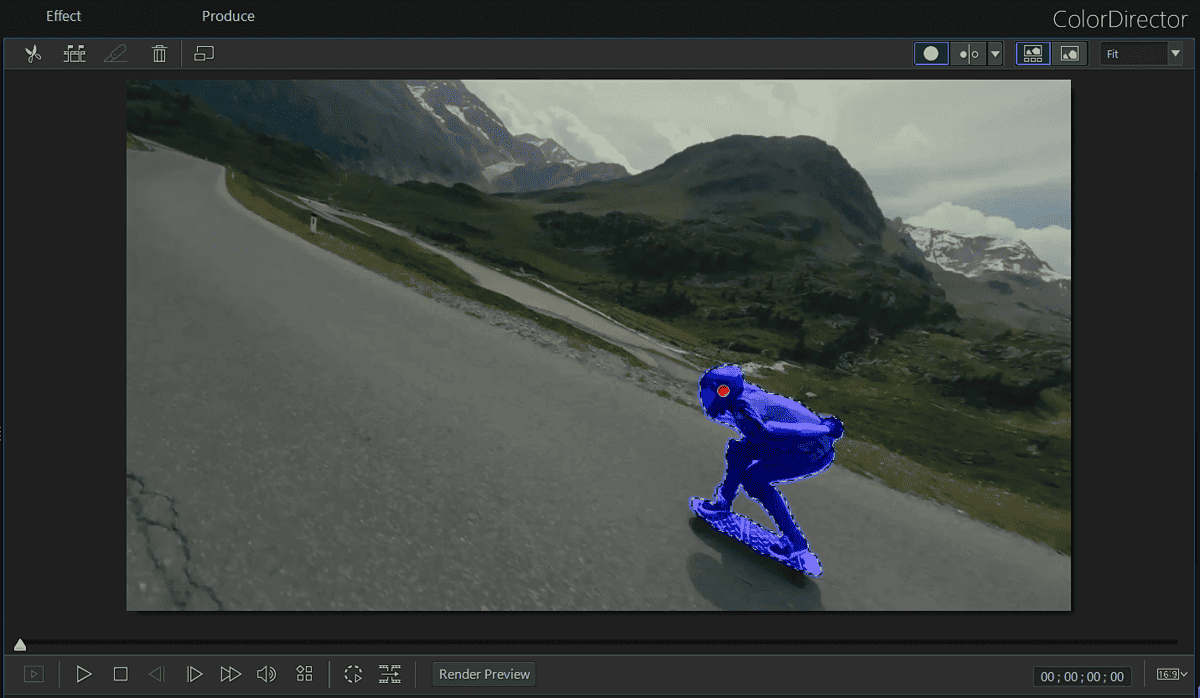
Einer meiner Favoriten ist das Motion-Tracking-Tool. Es ermöglicht Ihnen, sich zu ändern die Farbe eines einzelnen Objekts oder einer einzelnen Person in einem Video.
Um diesen Effekt zu erzielen, bietet Ihnen ColorDirector die intuitive Möglichkeit Schnellauswahl-Werkzeug um das Objekt zu markieren, das Sie verfolgen möchten. Anstatt die Objektränder Bild für Bild anzupassen, folgt die Bewegungsverfolgungsfunktion dem Objekt während des gesamten Videos.
Sie haben auch die Möglichkeit zu Korrigieren Sie die Objektauswahl manuell.
Alles in allem bin ich mit der Funktionsweise dieser Funktion sehr zufrieden. Ich hatte keine Probleme, die Objektfarbe in meinem Clip zu ändern, da der gesamte Vorgang sehr intuitiv und unkompliziert ist.
Greenscreen-Ersteller
In diesem Abschnitt meines CyberLink ColorDirector 365-Testberichts möchte ich den Green-Screen-Maker besprechen.
Du kannst dich Ersetzen Sie den vorhandenen Hintergrund in Ihren Videos mit fast allem, was Ihnen einfällt.
Eines der Dinge, die aus Benutzersicht möglicherweise nicht das Beste sind, ist der Prozess von Das Hinzufügen eines alternativen Hintergrunds erfolgt innerhalb des Video-Editor, PowerDirector. Das bedeutet, dass Sie zum Erstellen von Greenscreen-Projekten zwei Apps verwenden müssen, was nicht ideal ist.
Darüber hinaus eröffnet diese Funktion viele Möglichkeiten zum Erstellen professioneller und kreativer Videos.
Keyframe-Bearbeitung
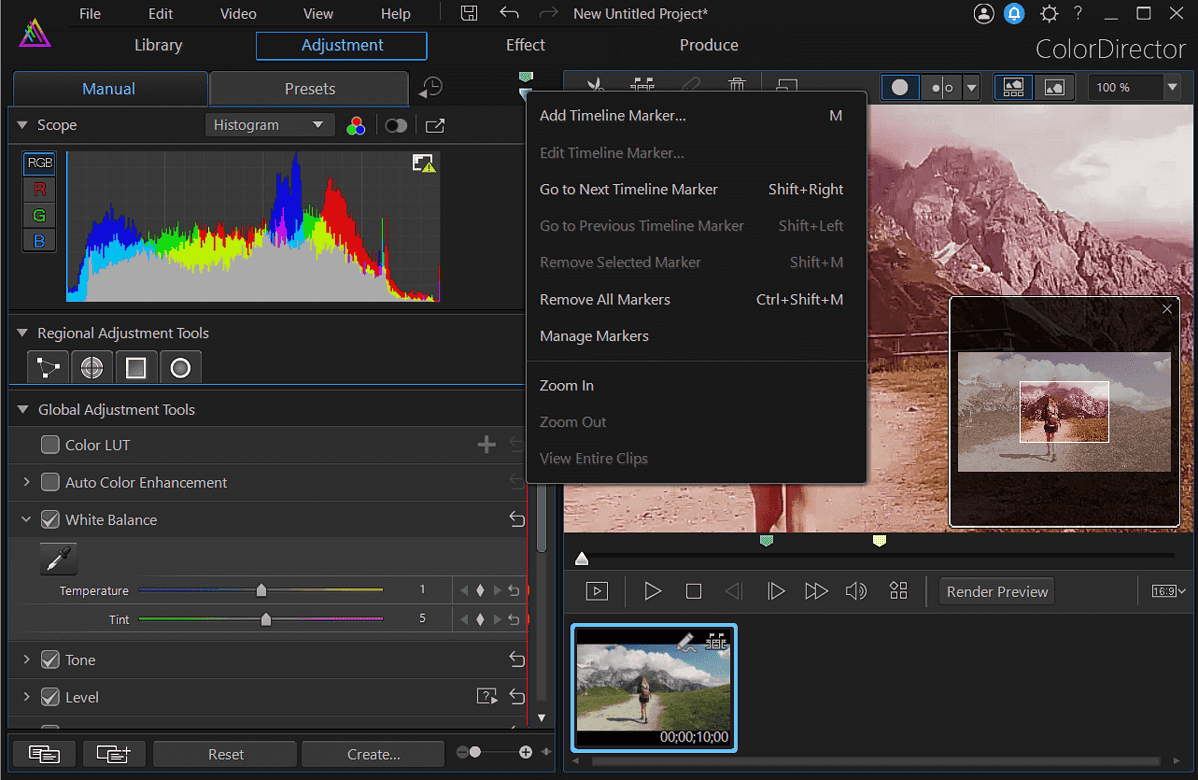
Eine weitere nützliche Funktion von ColorDirector 365 ist die Keyframe-Steuerung. Innerhalb des Farbkorrekturtools Sie können Video-Keyframes bearbeiten, indem Sie ihre Farben ändern.
Unabhängig davon, ob Sie die Änderungen auf ein einzelnes Objekt in einem Clip oder auf das gesamte Video anwenden möchten, können Sie dies tun, indem Sie Keyframe-Einstellungen hinzufügen und steuern.
Um dies zu erreichen, müssen Sie mit Zeitleistenmarkierungen experimentieren. Fügen Sie sie einfach zu Ihrem Clip hinzu, geben Sie die Start- und Endpunkte an und passen Sie die Farbeinstellungen nach Ihren Wünschen an.
LUT-Pakete
Bevor wir zum Preisteil dieses CyberLink ColorDirector 365-Tests übergehen, möchte ich die Farbsuchtabellen oder LUTs des Tools erwähnen.
Mit dieser Funktion können Sie Passen Sie verschiedene Farbwerte an, wie Weißabgleich, Ton, Farbton und Helligkeit. Dann können Sie Speichern Sie diese Werte als Nachschlagetabelleund wenden Sie sie auf zwei oder mehr Videos an, um ein einheitliches Erscheinungsbild zu erhalten. Der gesamte Vorgang ähnelt dem Erstellen eigener Filter und macht Spaß!
AnzeigenPreise
Was die Preise betrifft, gibt es für CyberLink ColorDirector 365 nur einen Plan. Es ist mit einem erhältlich Monats- und Jahresabonnement.
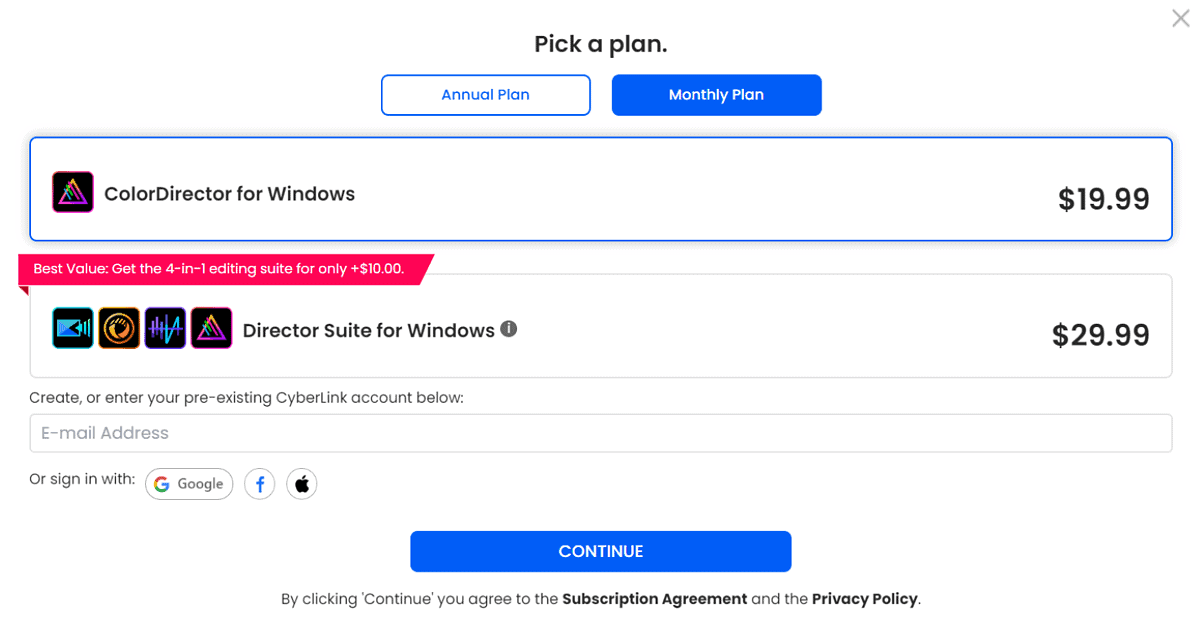
Das Der Monatsplan kostet 19.99 $/Monat, während der Jahresplan 69.99 $ kostet.
Sie können die Software auch mit a ausprobieren 30-Tage kostenlose Testversion. Wenn Sie aus irgendeinem Grund mit dem Produkt nicht zufrieden sind, wenden Sie sich an CyberLink bietet Rückerstattungen bis zu 30 Tage nach dem ersten Kauf an.
Holen Sie sich CyberLink ColorDirector 365
CyberLink ColorDirector 365 Testbericht – Urteil
Es ist Zeit für das endgültige Urteil – ist ColorDirector 365 gut? Die Antwort ist ein klares Ja!
Von visuellen Effekten und Bewegungsverfolgung bis hin zu Videobearbeitung, ColorDirector ist ein robustes Farbkorrekturtool. Es verfügt über alle Funktionen, die Ihnen dabei helfen, einen perfekten Farbton und eine perfekte Stimmung für Ihre Videos zu erzeugen. Wenn Sie sich jedoch hauptsächlich auf Greenscreen-Projekte konzentrieren, ist dies nicht ideal.
Hoffentlich hat Ihnen dieser CyberLink ColorDirector 365-Test dabei geholfen, mehr über die Kernfunktionen des Tools und die Möglichkeiten zu erfahren, die Sie damit machen können.








